大师为你win10系统装不了office2013办公软件的教程
时间:2019-10-16 作者:win7纯净版 来源:http://www.0731mm.com
安装步骤:
1、下载了office2013中文免费版之后,解压完成后运行“setup.exe”可执行文件进行安装‘
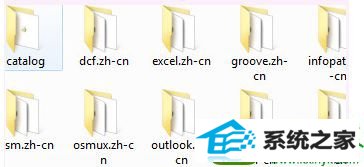
2、打开后,页面会提示安装说明,在“我接受此协议的条款”打上勾,点击下一步;
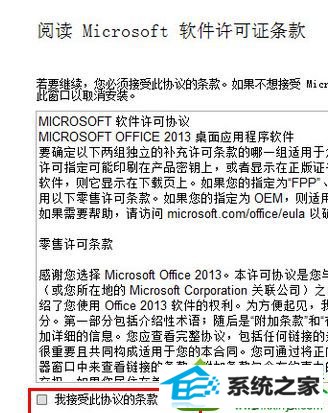
3、接着在选择安装的时候,这里建议大家安装在d盘,省的占用C盘空间,这里选择“自定义”按钮;
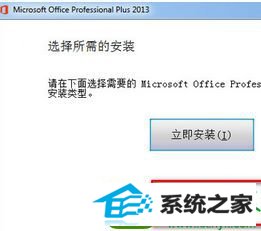
4、然后在安装选项这里,大家可以根据自己的选择所需进行安装,普通用户的话建议只需要安装word excel 和ppt就可以,然后将不需要的叉掉;
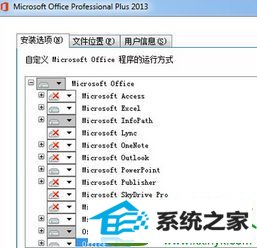
5、然后切换到“文件位置”选项卡中,将框中路径前面的“C”改成“d”即可;
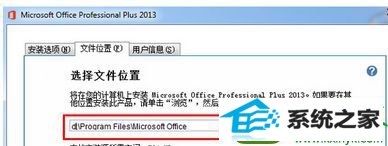
6、这里设置基本完成,点击“立即安装”按钮,然后等待安装完成就可以开始体验了;

7、最后在弹出来的窗口中选择关闭即可,接着到开始菜单中找到office2013 发送快捷方式到桌面即可。
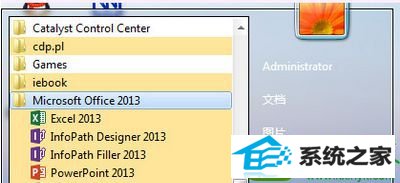
8、打开后会提醒你是否要激活,如果要选择激活的话就下载office2013破解工具官方中文版进行完美激活。
以上也就是win10系统下装不了office2013办公软件的解决方法,感兴趣的朋友们可以按照上面的方法进行安装,希望此教程内容能够 帮助到大家爱!
下一篇:老司机为您win10系统电脑使用搜狗输入法打字看不到选字框的方法
 深度技术Window7 64位 完美纯净版 v2020.03
深度技术Window7 64位 完美纯净版 v2020.03深度技术Window7 64位 完美纯净版 v2020.03系统精简了部分不常用的系统组件和文件(如帮助文件、冗余输入法等),添加安装华文行楷、华文新魏、方正姚体、汉真广标等常用字体。系统稳.....
2020-03-03 系统之家Win7 大师装机版 2020.12(32位)
系统之家Win7 大师装机版 2020.12(32位)系统之家Win7 大师装机版 2020.12(32位)调整优化开始菜单应用布局和调整任务栏一些图标状态关闭允许网站通过访问我的语言列表提供本地相关内容,禁用多余服务组件,删除多余文档和系.....
2020-12-03 深度技术Ghost Win11 64位 专业纯净版 2021.09
深度技术Ghost Win11 64位 专业纯净版 2021.09深度技术Ghost Win11 64位 专业纯净版 2021.09默认关闭局域网共享、科学的预订分区设置、共享访问禁止空密码登陆,系统安全简单快速,全程无需值守,安装完成即永久激活,支持在线更.....
2021-08-10 深度技术WinXP 珍藏装机版 2020.06
深度技术WinXP 珍藏装机版 2020.06深度技术WinXP 珍藏装机版 2020.06通过数台不同硬件型号计算机测试安装均无蓝屏现象,硬件完美驱动,自动安装驱动、优化程序,实现系统的最大性能,集成了大量驱动,也可以适应其它.....
2020-06-02 萝卜家园Win7 完整装机版32位 2020.07
萝卜家园Win7 完整装机版32位 2020.07萝卜家园Win7 完整装机版32位 2020.07关闭smartscreen筛.....
2020-06-13
栏目专题推荐
win7纯净版系统推荐
更多+win7纯净版排行
更多+系统教程推荐
- 1主编设置win10系统笔记本u盘第二次插入电脑无法被识别的办法
- 2小编修复win10系统不能格式化C盘的技巧
- 3帮您修复win8系统ie停止工作的技巧
- 4win7磁盘写入错误如何办|win7磁盘写入错误的处理办法
- 5教您win10系统windows服务被流氓软件注册的方法
- 6win10系统装完系统后开机自动进入pe界面的图文步骤
- 7小马教你win10系统网络适配器不见的教程
- 8win10系统将ppt转成word的详细步骤
- 9win10系统程序未响应假死机的办法介绍
- 10快速操作win8系统登录ERp报错Autoation错误-K3ResLoader.Loader的的
- 11大神教您win10系统笔记本设置电源的技巧
- 12win7版本过期如何办|win7版本过期处理办法
- 13雨木林风详解win10系统谷歌邮箱打不开的方法
- 14针对绝地求生卡顿如何处理win7系统图解介绍
- 15win7系统上Edge浏览器不显示收藏夹栏该如何办?
